ב Outlook.com, באפשרותך להשתמש בסרגל החיפוש בחלק העליון של הדף כדי לחפש הודעות דואר אלקטרוני, אנשי קשר או קבצים.
-
בתיבה חיפוש בדואר , הקלד את מה שברצונך לחפש (איש קשר, נושא, חלק מהודעה או שם של קובץ) והקש Enter.

-
כשתסיים עם החיפוש, בחר את החץ אחורה בתיבת החיפוש או לחץ על תיקיה כלשהי בחלונית הניווט מימין כדי לצאת מהחיפוש.

אם ידוע לך שהודעה נשלחה, אך לא קיבלת אותה, קרא את תיקון בעיות Outlook.com אלקטרוני אלקטרוני.
-
התחל להקליד שם בתיבת החיפוש. בחר מבין האנשים המוצעים ברשימה שמתחת לתיבת החיפוש או הקש Enter כדי לראות תוצאות נוספות.
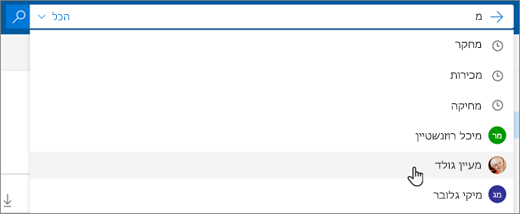
-
בעת בחירת איש קשר בתוצאות החיפוש, תראה רשימה של הודעות דואר אלקטרוני הקשורות לאיש קשר זה.
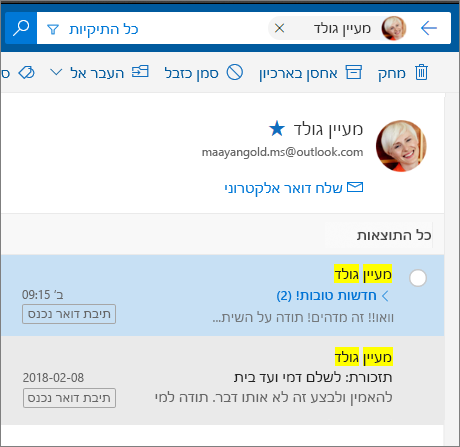
כדי לשלוח הודעה אל איש הקשר שלך, בחר שלח דואר אלקטרוני מתחת לשם של איש הקשר. כדי להוסיף את איש הקשר למועדפים,

אם אתה מחפש לעתים קרובות דואר אלקטרוני מאותם אנשים, באפשרותך להוסיף אנשים אלה למועדפים. כדי להוסיף את איש הקשר למועדפים, חפש איש קשר זה, בחר את שמו בתוצאות החיפוש ולאחר מכן 
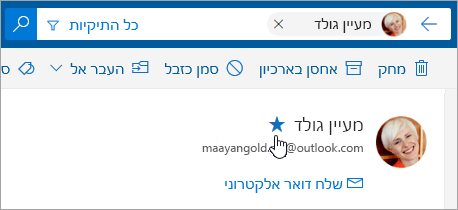
כדי לראות את כל הודעות הדואר האלקטרוני מאדם זה, בחר את שמו תחת מועדפים בחלונית הימנית.
בעת חיפוש בתיבת הדואר הנכנס שלך, Outlook.com מחפש בכל התיקיות כברירת מחדל. השתמש במסנן שמשמאל לתיבת החיפוש כדי לחפש בתיקיות ספציפיות, כגון 'פריטים שנמחקו' או 'פריטים שנשלחו'.
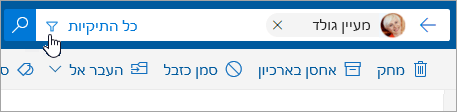
באפשרותך גם להשתמש בתיבה חפש אנשי קשר, מדריך כתובות וקבוצות אנשים אנשי קשר.
-
בתיבה חפש אנשי קשר, מדריך כתובות וקבוצות, הקלד את שם האדם, הקבוצה או המשאב שברצונך לחפש.
-
אם איש הקשר הרצוי אינו מופיע ברשימת ההצעות, הקש Enter כדי לראות את תוצאות החיפוש המלאות.
-
מקד את החיפוש על-ידי בחירה באפשרות סנן בראש רשימת התוצאות.
-
כשתסיים לבצע את החיפוש, בחר את החץ 'הקודם' בתיבת החיפוש או בחר תיקיה כלשהי בחלונית הניווט מימין כדי לצאת מהחיפוש.
שימוש בחיפוש שאילתות מתקדם למיקוד התוצאות
השתמש בחיפוש שאילתות מתקדם (AQS) כדי למקד את תוצאות החיפוש. בתיבת החיפוש, הקלד מילת מפתח ב- AQS מהטבלה שלהלן ואחריה נקודתיים והפריט שברצונך לחפש. לדוגמה, כדי לחפש הודעות עם נושא שמכיל את הטקסט "דוח", הזן subject:דוח בתיבת החיפוש Outlook.com הביתא.
|
מילת מפתח ב- AQS |
תיאור |
דוגמה |
|
From |
חיפוש בשדה מאת. |
From:IdoRozen |
|
To |
חיפוש בשדה אל. |
To:IdoRozen |
|
Cc |
חיפוש בשדה עותק. |
Cc:IdoRozen |
|
Bcc |
חיפוש בשדה עותק מוסתר. |
Bcc:IdoRozen |
|
Participants |
חיפוש בשדות אל, עותק ועותק מוסתר. |
Participants:IdoRozen |
|
Subject |
חיפוש בנושא. |
Subject:דוח |
|
Body or Content |
חיפוש בגוף ההודעה. |
Body:דוח |
|
Sent |
חיפוש תאריך השליחה. באפשרותך לחפש תאריך מסוים או טווח תאריכים המופרדים באמצעות שתי נקודות (..). ניתן גם לחפש תאריכים יחסיים: היום, מחר, אתמול, השבוע, בחודש הבא, בשבוע שעבר, בחודש שעבר. באפשרותך לחפש את היום בשבוע או את החודש בשנה. חשוב: יש להזין חיפושי תאריך בתבנית שנה/חודש/יום: DD/MM/YYYY. |
Sent:01/01/2017 |
|
Received |
חיפוש תאריך הקבלה. באפשרותך להשתמש באותם מונחי חיפוש של Sent. |
Received:01/01/2017 |
|
Category |
חיפוש בשדה קטגוריה. |
Category:דוחות |
|
HasAttachment:yes |
חיפוש HasAttachment:yes מחזיר רק הודעות דואר אלקטרוני עם קבצים מצורפים. כדי לציין ביתר פירוט את הודעות הדואר האלקטרוני שברצונך לחפש בהן, השתמש במילים או בשמות מתוך הדואר בשילוב עם מילת המפתח לחיפוש. לדוגמה, כחול hasattachment:yes יחזיר רק הודעות דואר אלקטרוני שמופיעה בהן המילה "כחול" והן כוללות קבצים מצורפים. |
report HasAttachment:yes |
|
HasAttachment:no |
חיפוש HasAttachment:no מחזיר רק הודעות דואר אלקטרוני ללא קבצים מצורפים. |
דוח HasAttachment:no |
|
IsFlagged:yes |
חיפוש IsFlagged:yes מחזיר רק הודעות דואר אלקטרוני מסומנות בדגל. |
דוח IsFlagged:yes |
|
IsFlagged:no |
חיפוש IsFlagged:no מחזיר רק הודעות דואר אלקטרוני שאינן מסומנות בדגל. |
דוח IsFlagged:no |
בעת שימוש ב- AQS, באפשרותך לחפש לפי מונחי חיפוש מרובים - כולל מונח כלשהו, הכל או צירוף מילים מדויק.
-
Subject:תוכנית מוצר ימצא כל הודעה המכילה "תוכנית" או "מוצר" בנושא.
-
Subject:(תוכנית מוצר) ימצא כל הודעה המכילה הן את "תוכנית" והן את "מוצר" בנושא.
-
Subject:"תוכנית מוצר" ימצא כל הודעה המכילה את צירוף המילים "תוכנית מוצר" בנושא.
באפשרותך גם להשתמש באופרטורים AND או OR כדי לחפש באמצעות מונחי חיפוש מרובים. לדוגמה, תוכל לחפש הודעות מעידו שכוללות את המילה "דוח" בנושא על-ידי הזנת From:Ido AND Subject:דוח בתיבת החיפוש.
עצות וטריקים בנוגע לחיפוש
השתמש בעצות וטריקים אלה כדי להגדיר חיפושים מדויקים יותר.
-
חיפושים לפי מילות מפתח אינם תלויי רישיות. לדוגמה, חיפוש לפי cat ו- CAT יחזיר את אותן תוצאות.
-
בעת חיפוש הביטוי מאפיין:ערך, אל תוסיף רווח אחרי הנקודתיים. אם יש רווח, הערך המיועד יהיה פשוט חיפוש טקסט מלא. לדוגמה, To: IdoRozen יחפש אחר IdoRozen כמילת מפתח, ולא אחר הודעות שנשלחו אל IdoRozen. כדי לחפש הודעות שנשלחו אל IdoRozen, הזן To:IdoRozen.
-
רווח בין שתי מילות מפתח או שני ביטויי מאפיין:ערך זהה לשימוש בערך AND. לדוגמה, from:"Ido Rozen"subject:ארגון מחדש יחזיר את כל ההודעות שנשלחו על-ידי עידו רוזן, המכילות את המילים ארגון מחדש בשורת הנושא.
-
בעת חיפוש אחר מאפיין של נמען, כגון, 'אל', 'מאת', 'עותק' או 'נמענים', באפשרותך להשתמש בכתובת SMTP, כינוי, או שם תצוגה כדי לתאר נמען. לדוגמה, ניתן להשתמש ב- IdoRozen@contoso.com, IdoRozen או "IdoRozen".
-
באפשרותך להשתמש בחיפושים לפי תו כללי בסיומת בלבד - לדוגמה, קופ* או בלו*. חיפושים לפי תו כללי בקידומת (*קופ) או חיפושים לפי תווים כלליים סביב תת-מחרוזת (*קופ*) אינם נתמכים.
-
בעת חיפוש מאפיין, השתמש במרכאות כפולות ("") אם ערך החיפוש כולל מילים מרובים. לדוגמה, subject:תקציב רבעון1 יחזיר הודעות המכילות את המילה תקציב בשורת הנושא ואת המילה רבעון1 בכל מקום בתוך ההודעה או בכל אחד ממאפייני ההודעה. שימוש בחיפוש subject:"תקציב רבעון1" יחזיר את כל ההודעות המכילות תקציב רבעון1 בכל מקום בשורת הנושא.
-
כדי לא לכלול תוכן המסומן בערך מאפיין מסוים מתוך תוצאות החיפוש שלך, הצב סימן חיסור (-) לפני שם המאפיין. לדוגמה, -מאת:"עידו רוזן" לא יכלול את ההודעות שנשלחו על-ידי עידו רוזן.
עדיין זקוק לעזרה?
|
|
כדי לקבל תמיכה ב- Outlook.com, לחץ כאן או בחרעזרה בשורת התפריטים והזן את השאילתה. אם העזרה העצמית לא פתרה את הבעיה, גלול למטה אל עדיין זקוק לעזרה? ובחר כן. כדי ליצור איתנו קשר ב- Outlook.com, תצטרך להיכנס. אם אינך מצליח להיכנס, לחץ כאן. |
|
|
|
לקבלת עזרה נוספת עבור חשבון Microsoft והמינויים שלך, בקר ב-עזרה בנושא חשבון וחיוב. |
|
|
|
כדי לקבל עזרה ולפתור בעיות במוצרים ושירותים אחרים של Microsoft, הזן את הבעיה שלך כאן. |
|
|
|
פרסם שאלות, עקוב אחר דיונים ושתף את הידע שלךבקהילת Outlook.com. |
יש לך בקשה לתכונה?
|
|
אם יש לך תכונה שברצונך לבקש, שלח לנו את המשוב שלך כדי לעזור לנו לתעדף תכונות חדשות בעדכונים עתידיים. ראה כיצד ניתן לבצע לספק משוב Microsoft Office לקבלת מידע נוסף. |












